pr预览视频很卡怎么办呢?发布时间:2021年07月27日 16:48
我们都会遇到看视频中卡顿现象,在pr软件的操作过程中也不例外,今天小编就给大家带来啦教程pr预览视频很卡怎么办,如果你也遇到这个问题,快看看小编的这篇文章吧,希望可以很好地解决这个问题。
1,预渲染:
如果你的电脑配置不足,且PR项目中有大量转场、效果、插件、调色的使用,可以用预渲染的方法缓解卡顿。
通常这种复杂时间线下,高配置主机也会卡顿的。
解决办法:选择播放卡顿的时间段(特效、插件),在时间线上标记入点和出点(快捷键i、O),然后选择——菜单——序列——渲染入点到出点。这样预渲染完成之后再播放这一段就不会卡顿了。
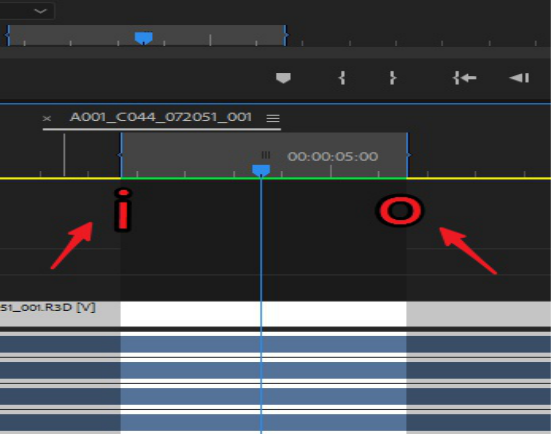
2,降低回放分辨率:
如果还是卡顿,可能是因为分辨率太高了,如2k、4k、6k等超高清视频。
通常这种高清素材下,高配置电脑也会很吃力和卡顿的。
解决办法:在【节目】窗口右下角,点击选择1/2或以下更低的分辨率。
这时候【项目】的预览画质会相应降低,但并不影响导出时视频质量。
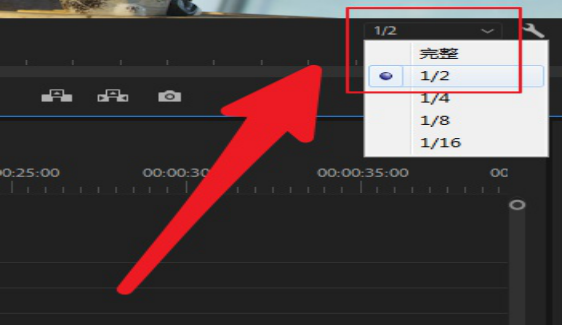
3,修改预览时编码格式:如果是4k、6K素材的剪辑,那么请注意编码格式问题,4k素材的格式很多、很杂,有些格式不是最稳定的,选择稳定的预览格式如CineForm或ProRes,可以防止预览时死机、崩溃。
在项目面板的目标序列上——右键——序列设置:
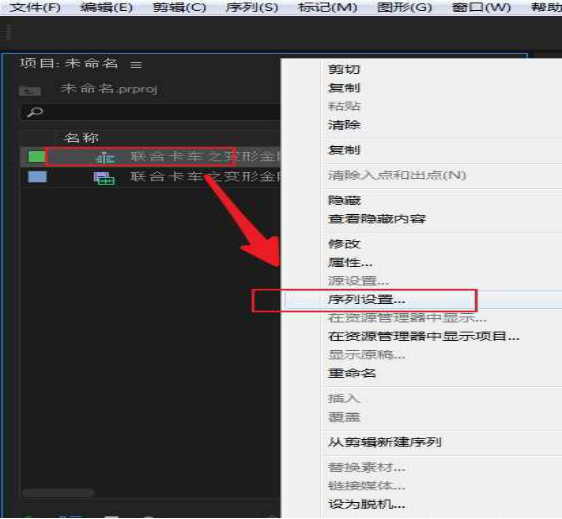
弹出对话框:
①、编辑模式——自定义,
②、预览文件格式——选择CineForm或ProRes二者之一。
③、点击确定,播放预览就不回卡顿、崩溃了。
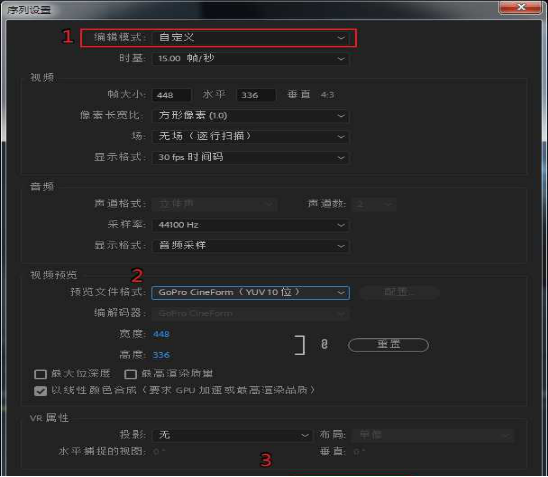
4,预留内存:选择菜单栏——编辑——首选项——内存,在为其它程序保留的内存选项里填入保留数值,比如4,确定。一般为其它电脑后台程序保留2——4G就可以了,但不能为0。
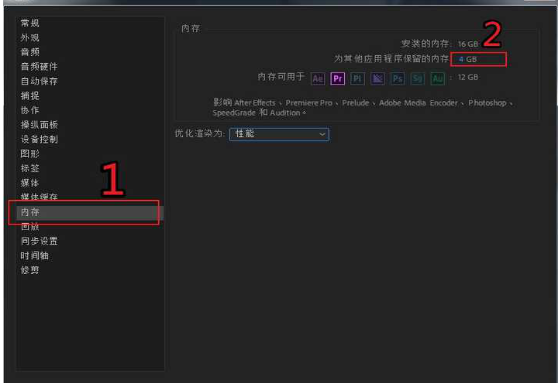
5,修改暂存盘位置:选择——文件——项目——暂存盘,全部选择“与项目相同”,然后文件——另存为,将工程文件另存一个空间较大的位置,至少保留50G以上空闲位置,这样,暂存就自动保存到了工程旁边。
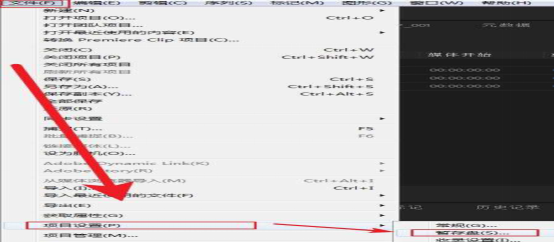
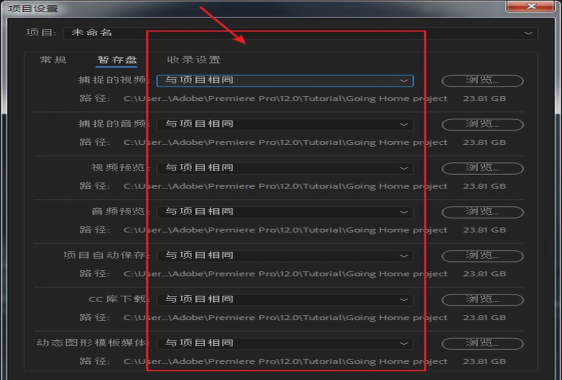
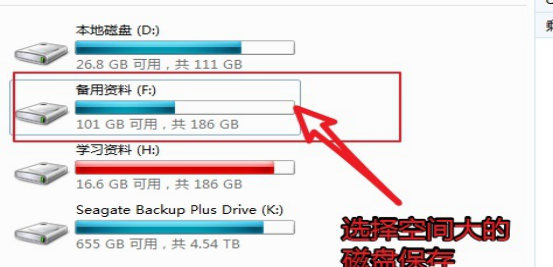
好啦,小编的pr预览视频很卡的解决方法教程就到这里啦,小编陈列的这些方法仅仅是一小部分,还有其他方法哦,小编就不在这里一一展示啦,感兴趣的朋友也可以自己搜索学习。
本篇文章使用以下硬件型号:联想小新Air15;系统版本:win10;软件版本:pr cc2018。






















